
Harry James
0
4649
1151
 Previše previše korisnika računala ne uspije ispravno stvoriti sigurnosnu kopiju svojih sustava i svojih podataka. Zbog toga sam se često našao u situaciji da moram reći obitelji i prijateljima da su sve obiteljske fotografije i financijske informacije koje su pohranili na svom računalu potpuno izgubljeni. Postoji toliko besplatnih i jeftinih načina za postavljanje redovitih sigurnosnih kopija da zaista nema izgovora za izgubiti sve one dragocjene uspomene i važne datoteke.
Previše previše korisnika računala ne uspije ispravno stvoriti sigurnosnu kopiju svojih sustava i svojih podataka. Zbog toga sam se često našao u situaciji da moram reći obitelji i prijateljima da su sve obiteljske fotografije i financijske informacije koje su pohranili na svom računalu potpuno izgubljeni. Postoji toliko besplatnih i jeftinih načina za postavljanje redovitih sigurnosnih kopija da zaista nema izgovora za izgubiti sve one dragocjene uspomene i važne datoteke.
Tina je nedavno opisala korak po korak pristup postavljanju sigurnosne kopije sustava Windows 7 Kako postaviti i koristiti značajku sigurnosnog kopiranja i vraćanja sustava Windows 7 Kako postaviti i koristiti značajku sigurnosnog kopiranja i vraćanja sustava Windows 7 Jedva je tajna kad vam kažem da prije ili kasnije trebat će vam sigurnosna kopija osobnih podataka. Imate li ga sada? Što većina ljudi sprečava pripremu redovitih sigurnosnih kopija ... i obnavlja značajku ugrađenu u operativni sustav. Zapravo ne postaje puno lakše od toga. Justin je također osigurao 10 besplatnih proizvoda Top 10 softvera sigurnosne kopije softvera za vaše računalo Top 10 softvera sigurnosnih kopija softvera za vaše računalo koji mogu pomoći pri ručnom uzimanju redovitih sigurnosnih kopija. U ovom ću članku ponuditi još tri besplatna proizvoda koja možete koristiti za konfiguriranje redovito zakazanih, automatiziranih sigurnosnih kopija Windows 7.
Napravite sigurnosnu kopiju svih svojih računala danas
Riječ je o proizvodima za koje je zajamčeno da rade s Windows 7 operativnim sustavom, ali ih možete koristiti i za izradu sigurnosne kopije drugih računala u vašoj kući. Najbolje od svega je što rješenje klijent-poslužitelj, koje ću opisati posljednje, nudi super svjež centralizirani pristup cijelim potrebama kućanskih sigurnosnih kopija..
Brze i jednostavne sigurnosne kopije s TrueSafeom
Jednostavna činjenica je da neki ljudi jednostavno ne znaju odakle započeti kada je u pitanju održavanje računala. Po mom mišljenju, TrueSafe nudi jedno od najjednostavnijih rješenja za stvaranje sigurnosnih kopija računala.
To je besplatni softver, ali morat ćete se registrirati na web mjestu pomoću adrese e-pošte. Postupak je jednostavan i bezbolan. Nakon što završite, softver će vas provesti kroz vrlo jednostavan postupak izrade sigurnosne kopije u četiri koraka.
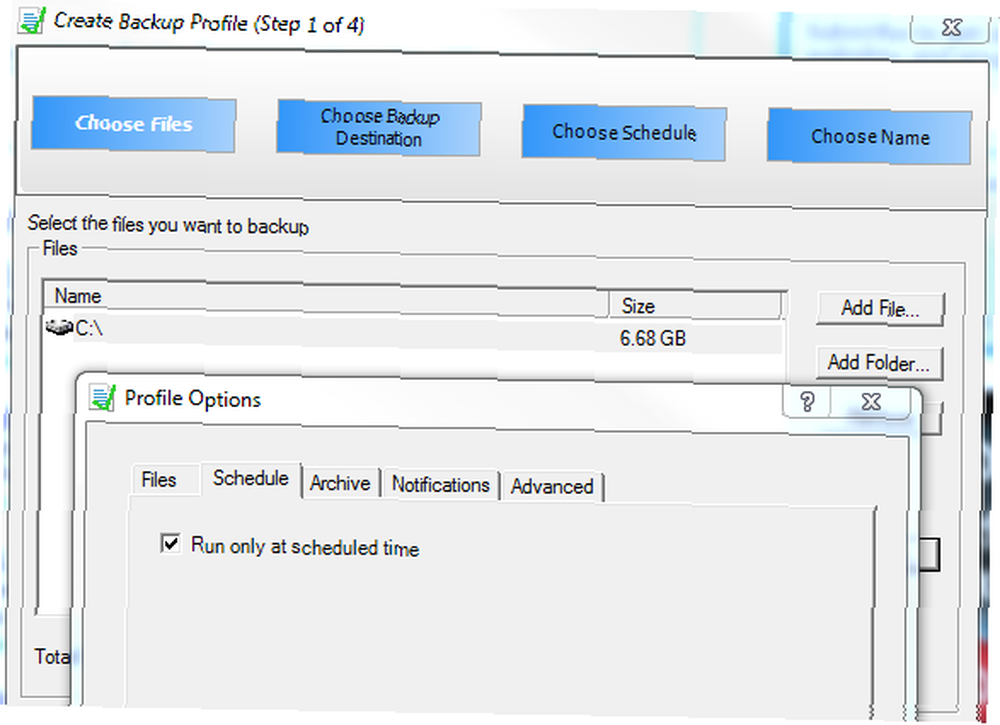
Najbolje od svega, dio postupka uključuje opciju zakazivanja sigurnosnih kopija samo u redovito zakazano vrijeme po vašem izboru. U “Odaberite Raspored” Korak, određujete kada se događaju sigurnosne kopije i koliko se često događaju. Obavezno odaberite “Automatski” u ovom koraku ili nećete moći zakazati sigurnosne kopije.
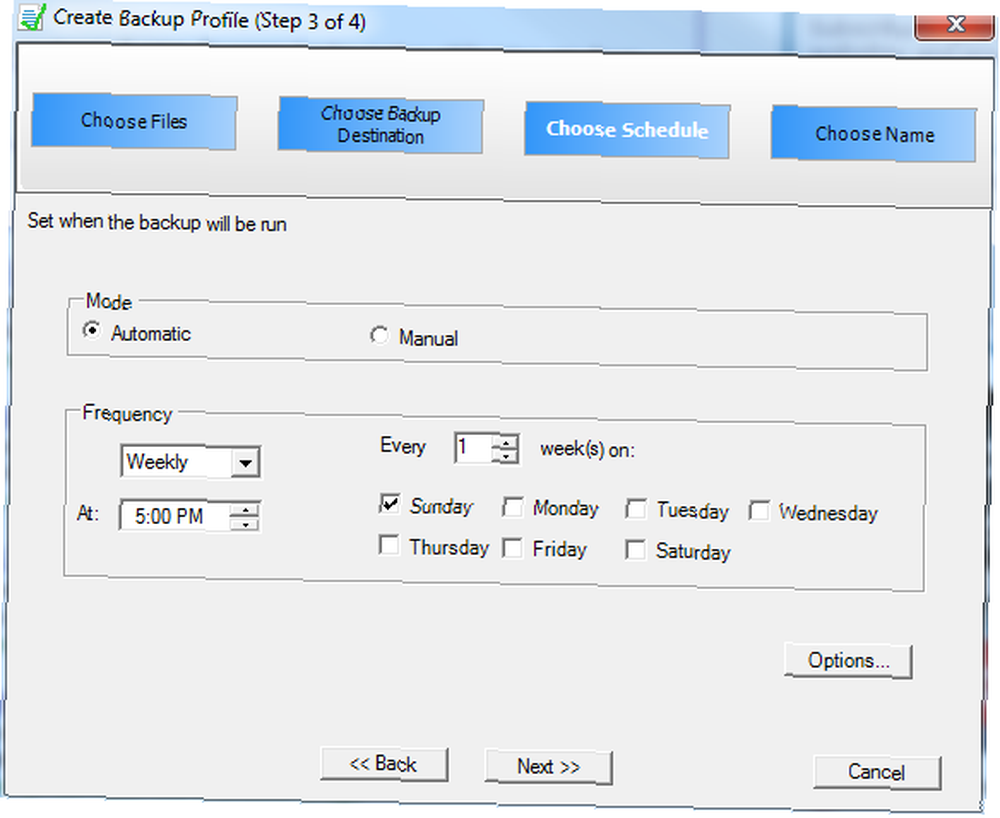
Jednom kada prođete kroz četiri koraka, vaše je računalo zaštićeno redovitim sigurnosnim kopijama bilo cijelog pogona, bilo odabirom datoteka i mapa koje ste odabrali do odredišta po vašem izboru. To može biti mrežni udio koji ste postavili na drugo računalo ili neki vanjski ili unutarnji pogon.
Slika vašeg tvrdog diska s ODIN-om
Drugi alat koji sam želio ponuditi je vrlo jednostavan za korištenje softverskog alata za obradu diska s otvorenim kodom naziva ODIN, koji vam omogućuje brzo konfiguriranje particija koje želite slikati i gdje želite pohraniti te slike.
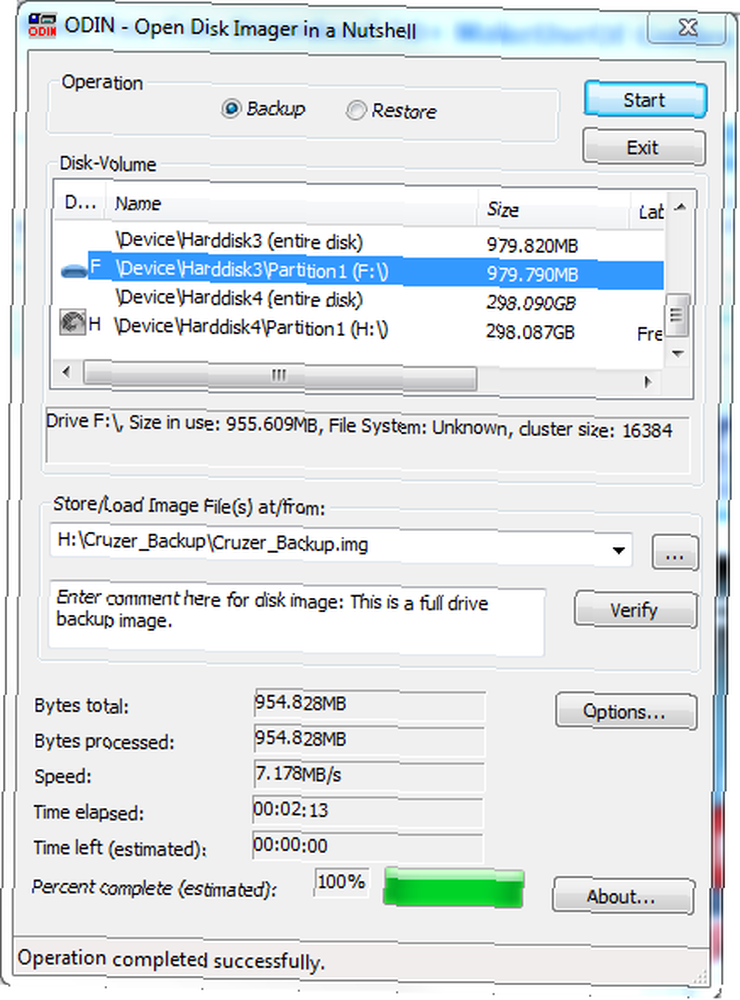
Ručni rad ovog alata je brza operacija na jednom zaslonu, što je vrlo cool. Nudi jedan od najjednostavnijih načina za brzu sigurnosnu kopiju tvrdog diska na vanjski tvrdi disk, gdje vjerojatno (trebate biti) pohraniti sve sigurnosne kopije tvrdog diska..
No razlog zbog kojeg ovdje pokrivam alat je taj što nudi i značajku naredbenog retka koju možete zakazati pomoću alata za planiranje zadataka sustava Windows 7 da biste pucali u automatiziranim, zakazanim intervalima.
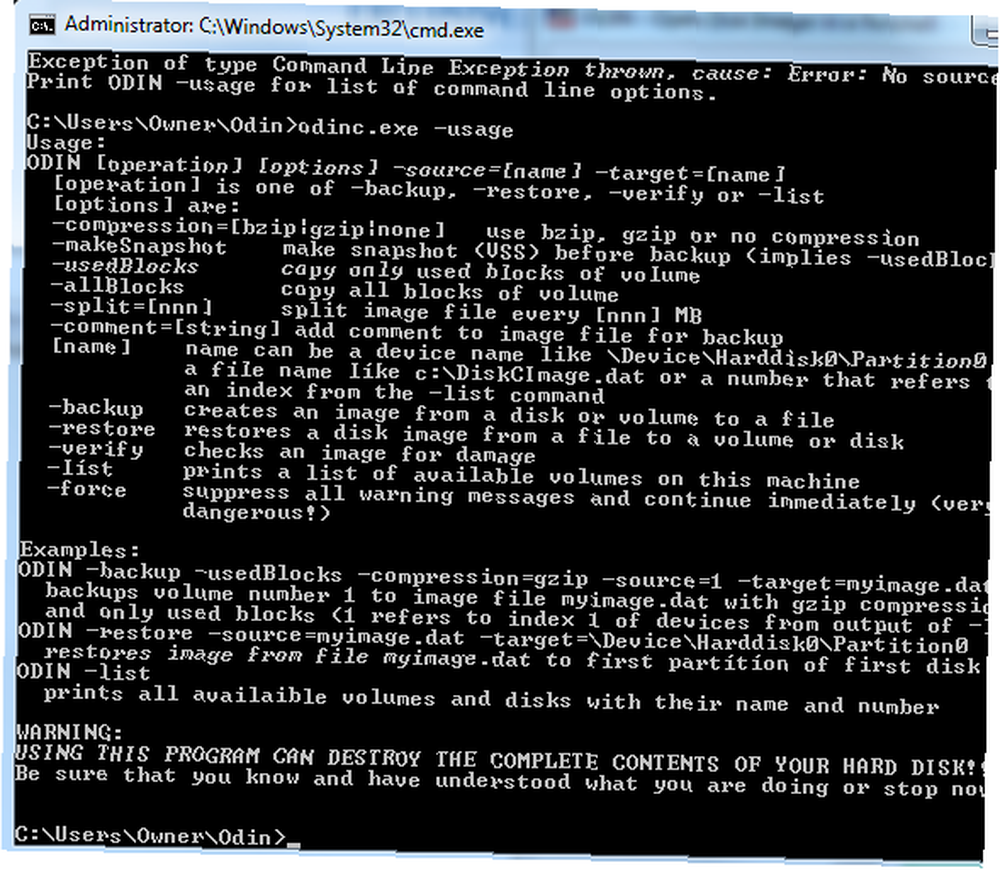
Sve mogućnosti upotrebe možete dobiti tako da upišete “upotreba” nakon izvršnog. Pomoću parametra -backup možete definirati -source i-target za slike. Softver možete instalirati na bilo koje računalo na kojemu želite snimati sigurnosne kopije i jednostavno zakazati naredbu sigurnosnog kopiranja kako bi se započelo kad god vam odgovara - poput kada vjerojatno niko neće koristiti računalo.
Koristite UrBackup za postavljanje rješenja za obradu klijenta i poslužitelja
U ovom sam članku zadnji put spremio najbolje. Apsolutno volim rješenje za obradu slika UrBackup. Sviđa mi se jer slijedi opći cilj koji moram obaviti većinu zadataka održavanja i obrade kućne mreže. Kako postaviti vlastiti FTP poslužitelj s jezgrom FTP-a Kako postaviti vlastiti FTP poslužitelj sa Core FTP-om koristeći centralizirani poslužitelj cijelo djelo.
U osnovi, instalirate aplikaciju UrBackup Server na svoj centralizirani poslužitelj gdje želite pohraniti sve sigurnosne kopije. Zatim instalirate softver UrBackup klijenta na sva računala na kojima želite stvoriti sigurnosnu kopiju.
Lijepa stvar ovog rješenja je što zaobilazi neuredne antivirusne ili zaštitne zidove zbog kojih se mrežno dijeljenje često uvodi jer jednom kada omogućite klijentski softver, poslužiteljski softver ima potpuni pristup za izradu sigurnosnih kopija..

Kao što vidite gore, za svakog klijenta kažete poslužiteljskom softveru gdje se mogu pohraniti sigurnosne kopije i kojom učestalošću želite snimiti fotografije.
Na klijentskom stroju možete pokrenuti ručne sigurnosne kopije klikom desne tipke miša na ikonu UrBackups na programskoj traci ili možete otvoriti klijentski softver za definiranje rasporeda za automatizirane sigurnosne kopije tog klijenta..
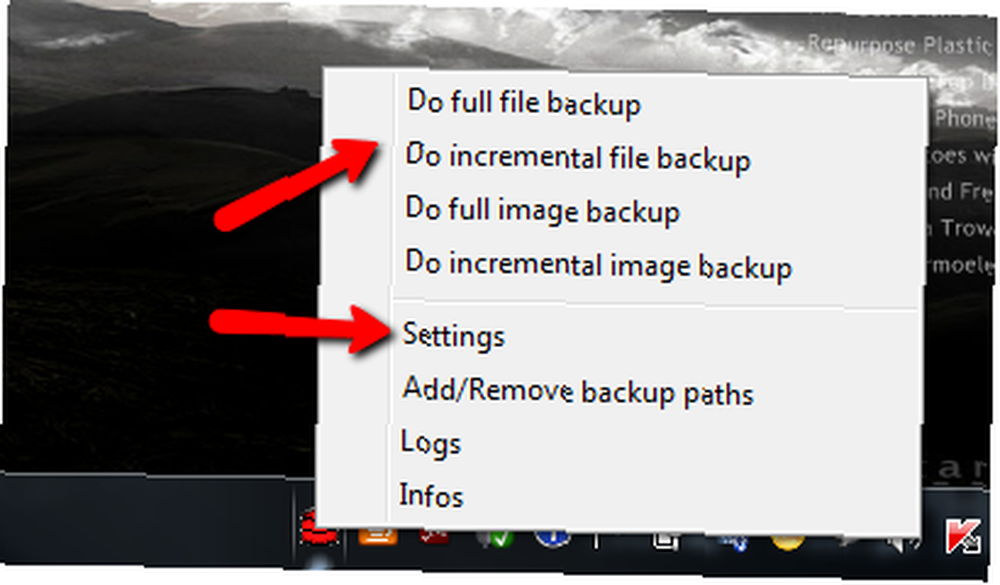
Možete zakazati samo sigurnosnu kopiju datoteka i određenih mapa ili ako želite, možete definirati interval za inkrementalne sigurnosne kopije slika. Obavezno “aktivan” je odabran ili će se umjesto njega koristiti postavke rasporeda poslužitelja.
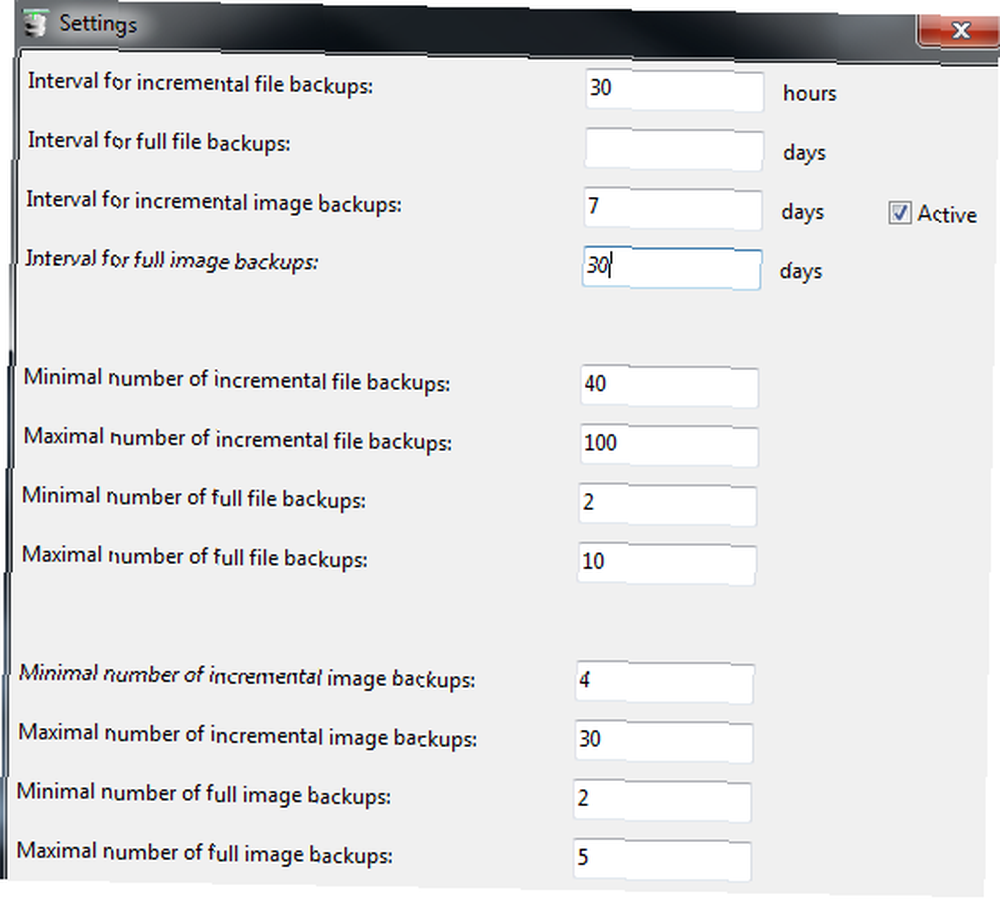
Na poslužitelju možete odabrati između svih svojih klijenata pomoću padajućeg popisa na vrhu glavnog zaslona.
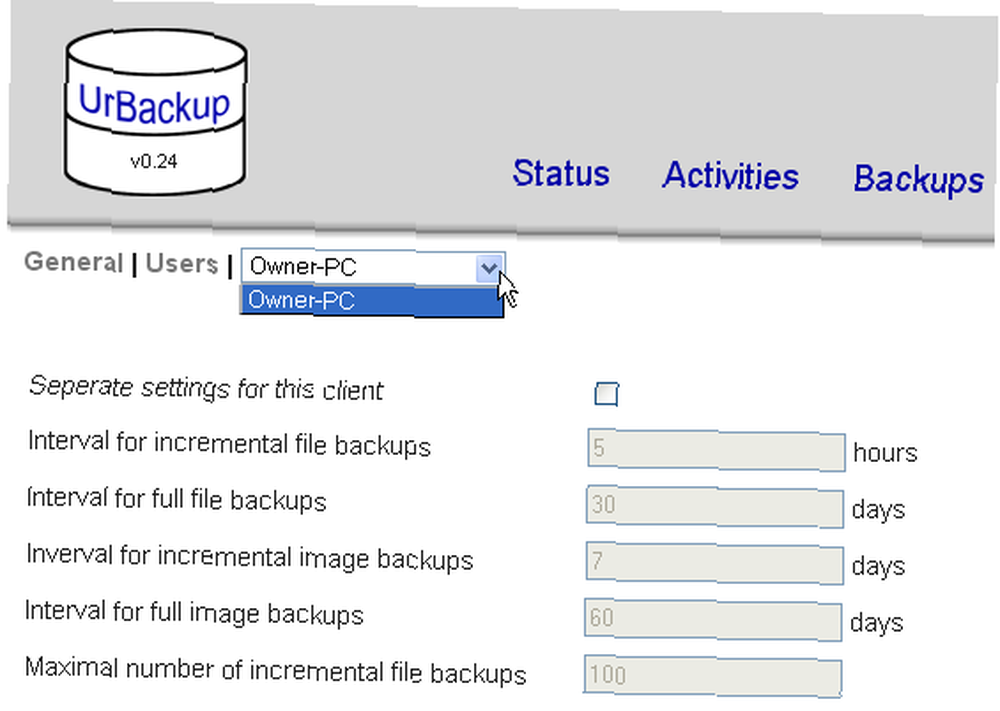
Po mom mišljenju, UrBackup nudi najljepše rješenje jer možete postaviti, zakazati i organizirati sve svoje sigurnosne kopije konfiguracija i prostora za pohranu s jednog središnjeg mjesta. Napadajte masivni pogon na taj poslužitelj i imate sjajno rješenje kod izrade sigurnosnih kopija za sva vaša kućna računala.
Bilo koje od ovih sigurnosnih kopija Windows 7 izaziva vaš interes? Znate li za neke druge koji dobro rade? Podijelite svoje misli u odjeljku s komentarima u nastavku.
Kreditna slika: Shutterstock











